|
LOVE LOVE LOVE



Ringrazio Bigi per il permesso di tradurre i suoi tutorial.
qui puoi trovare qualche risposta ai tuoi dubbi.
Se l'argomento che ti interessa non è presente, ti prego di segnalarmelo.
Questo tutorial è stato scritto con PSPX9 e tradotto con PSPX9 e PSP 2020, ma può essere realizzato anche con le altre versioni di PSP.
Dalla versione X4, il comando Immagine>Rifletti è stato sostituito con Immagine>Capovolgi in orizzontale,
e il comando Immagine>Capovolgi con Immagine>Capovolgi in verticale.
Nelle versioni X5 e X6, le funzioni sono state migliorate rendendo disponibile il menu Oggetti.
Con la nuova versione X7, sono tornati Rifletti>Capovolgi, ma con nuove varianti.
Vedi la scheda sull'argomento qui
 Traduzione francese/traduction en français qui Traduzione francese/traduction en français qui
 Le vostre versioni qui Le vostre versioni qui
Occorrente:
Tube a scelta.
Il resto del materiale qui
Per le maschere grazie Narah, Aditascreations e Ildiko.
Il resto del materiale è di Laguna Azul.
Per il tube del mio esempio grazie Adrienne.
(in questa pagina trovi i links ai siti dei creatori di tubes)

Filtri:
in caso di dubbi, ricorda di consultare la mia sezione filtri qui
Filters Unlimited 2.0 qui
AFS [IMPORT] - ewscript qui
AAA Frames - Foto Frame qui
Alien Skin Eye Candy 5 Impact - Glass qui
It@lian Editors Effect - Bordo con luci qui
Mehdi - Wavy Lab 1.1. qui
Mehdi - Sorting Tiles qui
Simple - Quick Tile, 4 Way Average, Pizza Slice Mirror qui
Unplugged Effects - Defocus qui
I Filtri AFS [IMPORT], It@lian Editors, Simple e Unplugged si possono usare da soli o importati in Filters Unlimited
(come fare vedi qui)
Se un filtro fornito appare con questa icona  deve necessariamente essere importato in Filters Unlimited. deve necessariamente essere importato in Filters Unlimited.

non esitare a cambiare modalità di miscelatura e opacità secondo i colori utilizzati.
Nelle ultime versioni di PSP non c'é il gradiente di primo piano/sfondo (Corel_06_029)
Puoi usare i gradienti delle versioni precedenti.
Trovi qui i gradienti Corel X.
Metti il preset  nella cartella del filtro Alien Skin Eye Candy 5 Impact>Settings>Glass. nella cartella del filtro Alien Skin Eye Candy 5 Impact>Settings>Glass.
Cliccando sul file una o due volte (a seconda delle tue impostazioni),
automaticamente il preset si installerà nella cartella corretta.
perché uno o due clic vedi qui

Apri le maschere in PSP e minimizzale con il resto del materiale.
1. Apri una nuova immagine trasparente 667 x 400 pixels.
Apri il file LA_FARBEN e spostalo nell'angolo destro della tua area di lavoro.
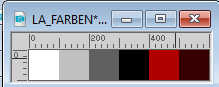
Hai bisogno di 6 colori.
Scegli un colore chiaro e abbastanza neutro per il colore 2, oppure lascia il grigio così com'è.
se scegli un colore diverso dal grigio, attiva la paletta dei colori,
lo strumento Riempimento impostato su valore RGB),
e riempi  , il livello Colore 2 con questo colore. , il livello Colore 2 con questo colore.
Per il colore 3 hai bisogno di un colore leggermente più scuro che corrisponda al colore 2,
oppure puoi lasciare anche qui il grigio.
Ora scegli un colore diverso, medio e più forte dal tuo tubo per riempire il colore del livello 5.
Ultimo ma non meno importante, scegli dal tube un colore scuro che corrisponda al colore 5
e riempi  con esso il livello del colore 6. con esso il livello del colore 6.
Il colore 1 (bianco) e il colore 4 (nero) rimangono così come sono.

2. Imposta il colore di primo piano con il colore 2,
e il colore di sfondo con il colore 5.
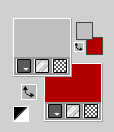
Effetti>Plugins>Mehdi - Wavy Lab 1.1.
Questo filtro crea gradienti con i colori della paletta:
il primo è il colore di sfondo, il secondo quello di primo piano;
cambia gli ultimi due colori creati dal filtro:
il terzo con il colore bianco (colore 1) e il quarto con il colore 6
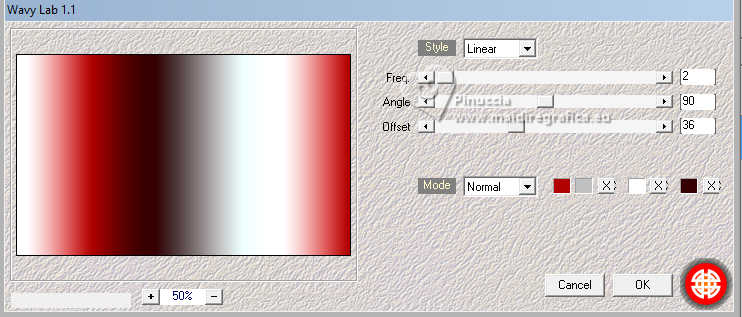
Effetti>Plugins>Simple - Quick Tile.
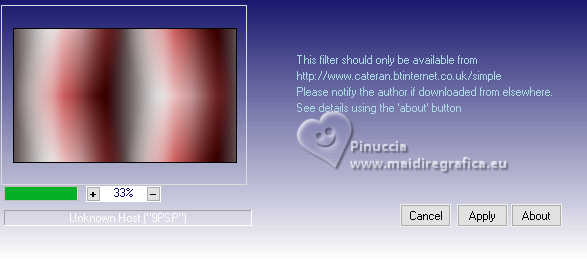
Effetti>Plugins>Mehdi - Sorting Tiles.
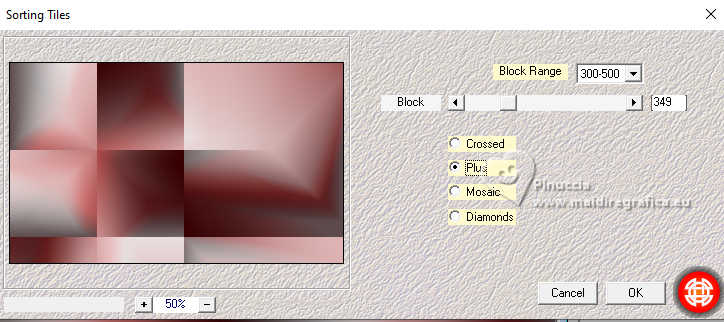
Effetti>Plugins>Filters Unlimited 2.0 - Unplugged Effects - Defocus
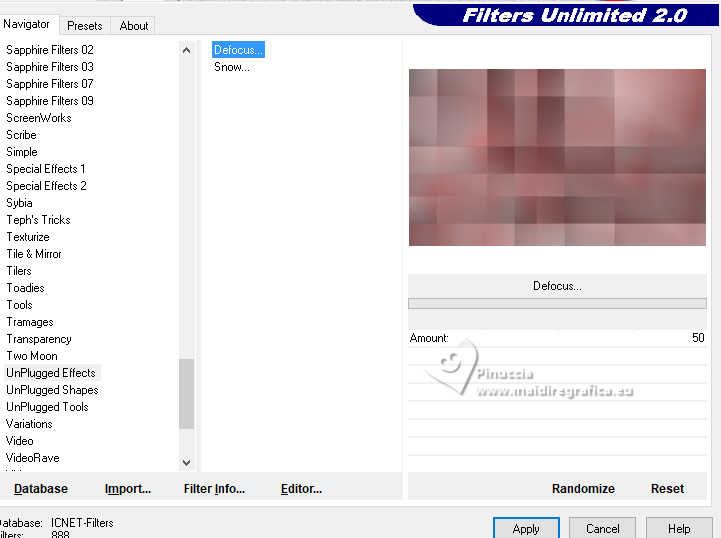
Effetti>Effetti di bordo>Aumenta.
Livelli>Duplica.
3. Selezione>Seleziona tutto.
Apri il tube principale e vai a Modifica>Copia.
Torna al tuo lavoro e vai a Modifica>Incolla nella selezione.
Regola>Sfocatura>Sfocatura gaussiana - raggio 50.

Selezione>Deseleziona.
Cambia la modalità di miscelatura di questo livello in Luce diffusa.
4. Imposta il colore di primo piano con il colore bianco (colore 1).
Livelli>Nuovo livello raster.
Riempi  il livello con il colore bianco. il livello con il colore bianco.
Livelli>Nuovo livello maschera>da immagine
Apri il menu sotto la finestra di origine e vedrai la lista dei files aperti.
Seleziona la maschera Narah_Mask_0948

Livelli>Unisci>Unisci gruppo.
Cambia la modalità di miscelatura di questo livello in Sovrapponi,
e abbassa l'opacità al 66%.
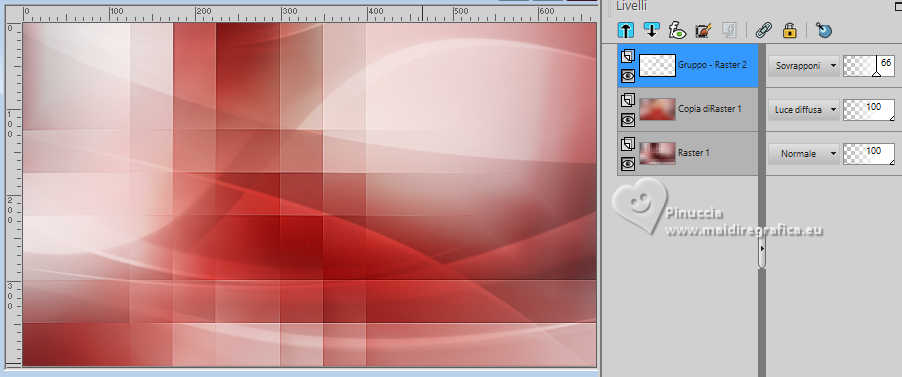
Livelli>Unisci>Unisci visibile.
Livelli>Duplica.
5. Effetti>Plugins>Simple - Pizza Slice Mirror.
Modifica>Ripeti Pizza Slice Mirror.
Effetti>Plugins>Simple - 4 Way Average.
Effetti>Effetti di bordo>Aumenta.
Regola>Tonalità e Saturazione>Viraggio

Cambia la modalità di miscelatura di questo livello in Luce diffusa.
6. Apri il tube LA_Deco 1 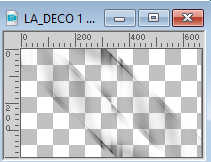
Modifica>Copia.
Torna al tuo lavoro e vai a Modifica>Incolla come nuovo livello.
Abbassa l'opacità di questo livello al 50%.
Apri il tube LA_Deco 2 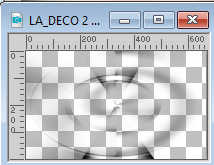
Modifica>Copia.
Torna al tuo lavoro e vai a Modifica>Incolla come nuovo livello.
Cambia la modalità di miscelatura di questo livello in Sovrapponi.
Scegli un tube dalla cartella LA_Rose,
io ho scelto LA_Rose 4 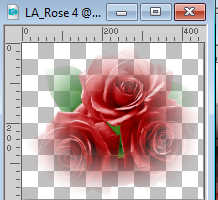
Modifica>Copia.
Torna al tuo lavoro e vai a Modifica>Incolla come nuovo livello.
Ora o duplichi il tubo della rosa o copi un altro tubo di rose, ad esempio io ho usato LA_Rose 2 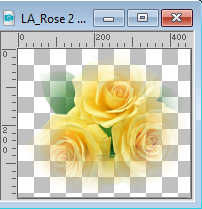
Modifica>Copia.
Torna al tuo lavoro e vai a Modifica>Incolla come nuovo livello.
Cambia la modalità di miscelatura di questo livello in Luce netta,
questo anche nel caso in cui hai soltanto duplicato il tube.
Livelli>Unisci>Unisci visibile.
7. Immagine>Ridimensiona, al 35%, tutti i livelli selezionato.
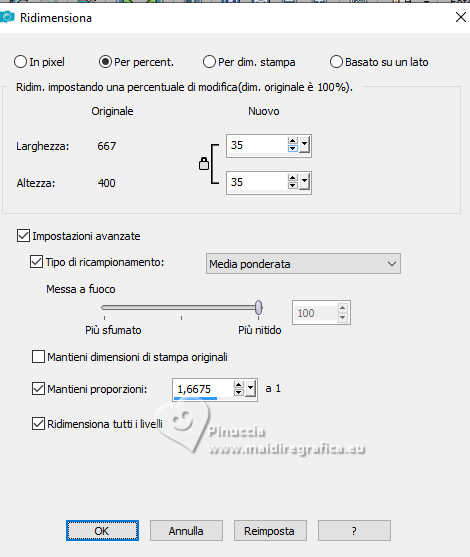
Regola>Messa a fuoco>Metti a fuoco.
Immagine>Aggiungi bordatura, 1 pixel, simmetriche, colore bianco.
Immagine>Aggiungi bordatura, 15 pixels, simmetriche, colore 3 
Immagine>Aggiungi bordatura, 3 pixels, simmetriche, colore 6 
Immagine>Aggiungi bordatura, 25 pixels, simmetriche, colore bianco.
Immagine>Aggiungi bordatura, 1 pixel, simmetriche, colore 6 
Minimizza l'immagine per il momento.
8. Imposta nuovamente il colore di primo piano con il colore 2
e mantieni il colore di sfondo con il colore 5.
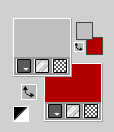
Apri LA_SIG 143
Questa immagine, che sarà la base del tuo lavoro, non è vuota,
ma contiene una selezione salvata sul canale alfa.
Livelli>Nuovo livello raster.
Effetti>Plugins>Mehdi - Wavy Lab 1.1, con i colori usati al punto 2:
terzo colore bianco; quarto colore colore 6.
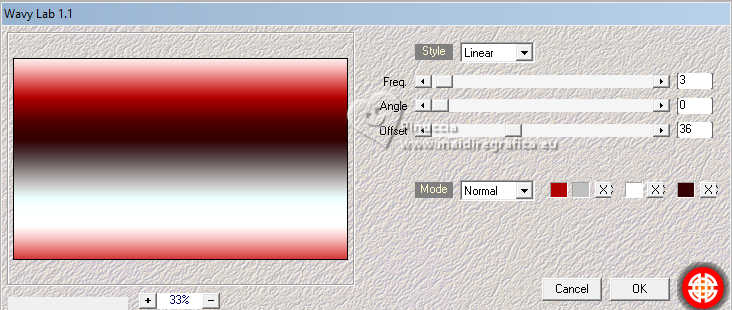
Livelli>Duplica.
9. Effetti>Plugins>It@lian Editors Effect - Bordo con Luci
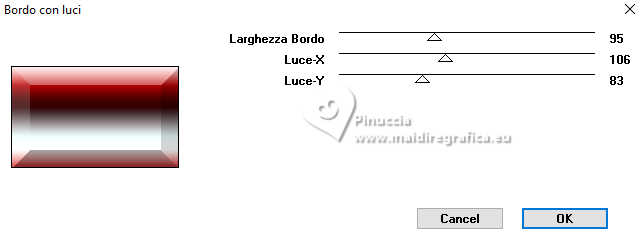
Effetti>Plugins>Simple - Quick Tile
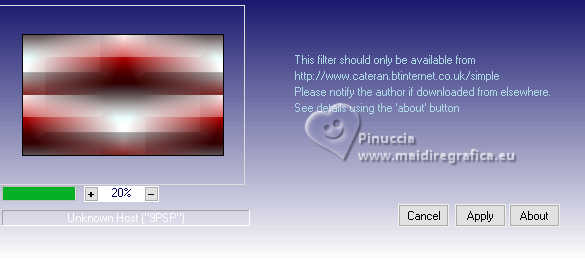
Effetti>Plugins>AAA Frames - Foto Frame
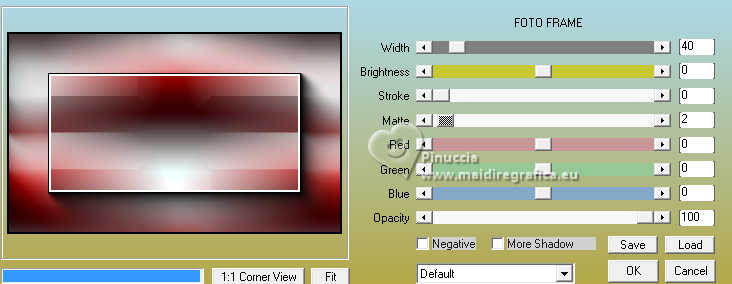
Immagine>Ridimensiona, al 70%, tutti i livelli non selezionato.
Regola>Messa a fuoco>Metti a fuoco.
Effetti>Effetti 3D>Sfalsa ombra.

10. Effetti>Plugins>Filters Unlimited 2.0 - [AFS IMPORT] - ewscript.
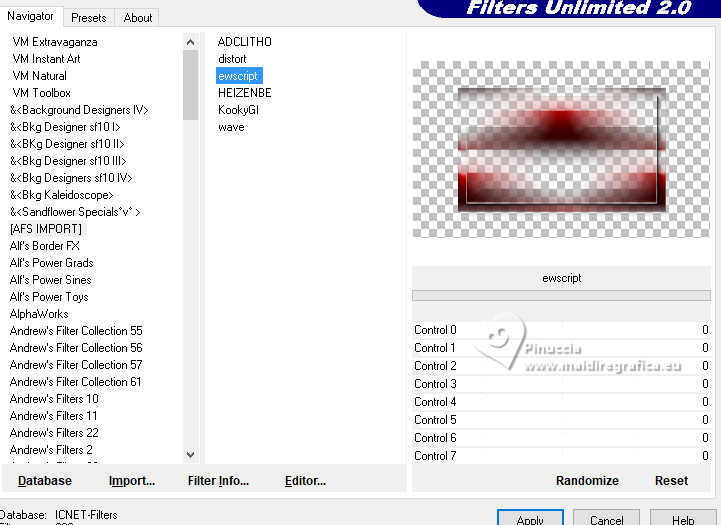
Attiva il livello centrale.
Livelli>Nuovo livello maschera>da immagine
Apri il menu sotto la finestra di origine
e seleziona la maschera aditascreations_mask_46
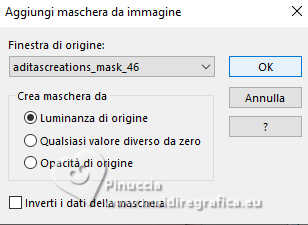
Livelli>Unisci>Unisci gruppo.
11. Rimani sul livello centrale.
Livelli>Nuovo livello raster.
Riempi  il livello con il colore di sfondo (colore 5 il livello con il colore di sfondo (colore 5  . .
Livelli>Nuovo livello maschera>da immagine
Apri il menu sotto la finestra di origine
e seleziona la maschera ildiko_create_0041free_mask

Livelli>Unisci>Unisci gruppo.
12. Attiva il livello superiore.
Attiva la piccola immagine con le rose e vai a Modifica>Copia.
Torna al tuo lavoro e vai a Modifica>Incolla come nuovo livello.
Effetti>Effetti di immagine>Scostamento.
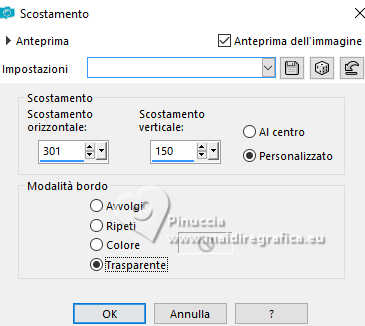
Livelli>Duplica - 2 volte.
Sul livello superiore della seconda copia: Immagine>Ridimensiona, al 55%, tutti i livelli non selezionato.
Regola>Messa a fuoco>Metti a fuoco.
Effetti>Effetti di immagine>Scostamento.
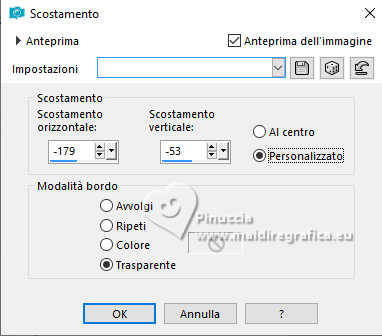
Effetti>Effetti 3D>Sfalsa ombra.

Attiva il livello sottostante della prima copia.
Immagine>Ridimensiona, all'80%, tutti i livelli non selezionato.
Regola>Messa a fuoco>Metti a fuoco.
Effetti>Effetti di immagine>Scostamento.
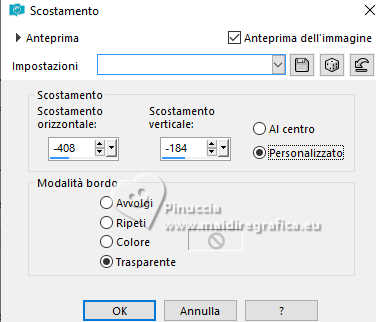
Effetti>Effetti 3D>Sfalsa ombra, con i settaggi precedenti.
Attiva il livello sottostante dell'originale.
Effetti>Effetti 3D>Sfalsa ombra, con i settaggi precedenti.
13. Attiva il livello superiore.
Livelli>Nuovo livello raster.
Imposta il colore di primo piano con il colore bianco (colore 1).
Il colore di sfondo è sempre il colore 5
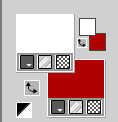
Passa il colore di primo piano a Gradiente di primo piano/sfondo, stile Radiale.

Riempi  il livello con il gradiente. il livello con il gradiente.
Livelli>Nuovo livello maschera>da immagine
Apri il menu sotto la finestra di origine
e seleziona la maschera LA_Mask 161
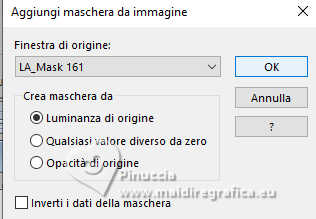
Livelli>Unisci>Unisci gruppo.
14. Imposta nuovamente il colore di primo piano con il colore 2  , ,
o con il colore che preferisci.
Livelli>Nuovo livello raster.
Selezione>Carica/Salva selezione>Carica selezione da canale alfa.
La selezione Auswahl #1 è subito disponibile.
Devi soltanto cliccare Carica.
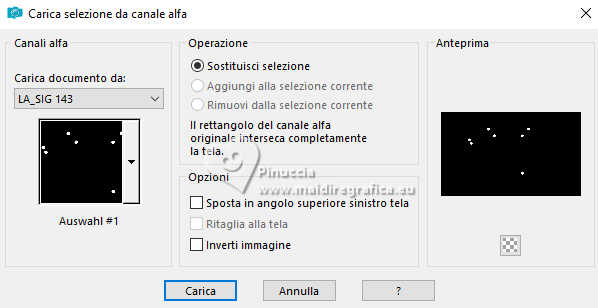
Riempi  la selezione con il colore di primo piano. la selezione con il colore di primo piano.
Selezione>Deseleziona.
Effetti>Plugins>Alien Skin Eye Candy 5 Impact - Glass
seleziona il preset LA_Glass 4
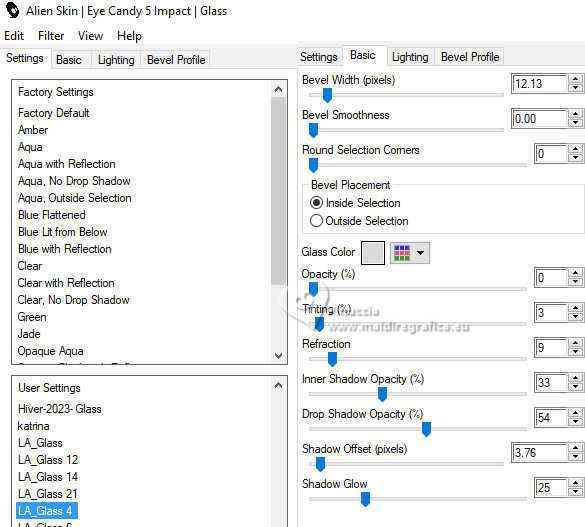
15. Apri il pennello LA_Text Brush 6 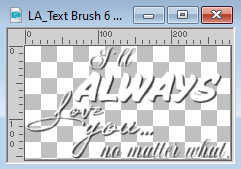
Modifica>Copia.
Torna al tuo lavoro e vai a Modifica>Incolla come nuovo livello.
Spostalo  in basso a destra. in basso a destra.

16. Scegli un palloncino dalla cartella LA_Heart Balloon,
io ho scelto LA_Heart Balloon 4 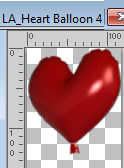
Modifica>Copia.
Torna al tuo lavoro e vai a Modifica>Incolla come nuovo livello.
Spostalo  in alto a destra in alto a destra

Effetti>Effetti 3D>Sfalsa ombra.

Ora scegli e copia un secondo palloncino e posizionalo leggermente sfalsato sotto l'altro
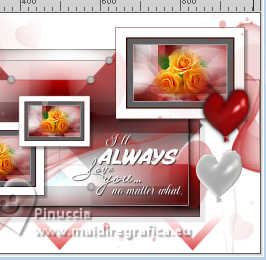
Effetti>Effetti 3D>Sfalsa ombra, con i settaggi precedenti.
17. Immagine>Aggiungi bordatura, 2 pixels, simmetriche, colore 6 
Immagine>Aggiungi bordatura, 2 pixels, simmetriche, colore 3 
Immagine>Aggiungi bordatura, 2 pixels, simmetriche, colore 4 (nero)
Immagine>Aggiungi bordatura, 30 pixels, simmetriche, colore 1 (bianco).
Attiva lo strumento Bacchetta magica  , tolleranza e sfumatura 0, , tolleranza e sfumatura 0,
e clicca nell'ultimo bordo per selezionarlo.
Selezione>Inverti.
Effetti>Effetti 3D>Sfalsa ombra, con i settaggi precedenti.
Selezione>Deseleziona.
Immagine>Aggiungi bordatura, 1 pixel, simmetriche, colore 5 
Immagine>Aggiungi bordatura, 1 pixel, simmetriche, colore 1 (bianco)
Immagine>Aggiungi bordatura, 1 pixel, simmetriche, colore 5 
Immagine>Aggiungi bordatura, 45 pixels, simmetriche, colore 1 (bianco)
18. Attiva il tuo tube.
Immagine>Ridimensiona, circa 760-900 pixels di altezza, secondo il tube utilizzato.
Modifica>Copia.
Torna al tuo lavoro e vai a Modifica>Incolla come nuovo livello.
Regola>Messa a fuoco>Metti a fuoco.
Effetti>Effetti 3D>Sfalsa ombra.

Sposta  il tube a sinistra, non troppo vicino al bordo. il tube a sinistra, non troppo vicino al bordo.
Apri il tube LA_Love 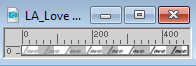
Modifica>Copia.
Torna al tuo lavoro e vai a Modifica>Incolla come nuovo livello.
Spostalo  sul bordo inferiore. sul bordo inferiore.

Immagine>Aggiungi bordatura, 1 pixel, simmetriche, colore 6 
Firma il tuo lavoro e salva in formato jpg.
Per il tube di questo esempio grazie Adrienne


Scrivimi se hai problemi o dubbi, o trovi un link non funzionante,
o anche soltanto per dirmi che ti è piaciuto.
15 Luglio 2024

|